SSD Telepítése Asztali és Laptop PC-ken

Rendelkezik egy SSD-vel, hogy frissítse a számítógép belső tárolóját, de nem tudja, hogyan telepítse? Olvassa el ezt a cikket most!
Szeretné frissíteni számítógépe belső tárolóját gyors szilárdtest-meghajtókra (SSD)? Kíváncsi arra, hogy ez egy DIY folyamat-e, vagy fel kell-e keresnie egy számítógép szervizt? Olvasson tovább, hogy megtudja, mennyire könnyű saját magának SSD-t telepíteni pillanatok alatt!
A félvezető alapú, nem-volatile tárolási technológia fejlesztése világszerte forradalmasította a tárolást. Most már nem kell szenvedni a mágneses lemezes meghajtók, például a HDD-k alacsony olvasási és írási sebességeitől.
Frissítheti számítógépe tömegtárolását egy SSD-vel, hogy 16-17-szer gyorsabb olvasási és írási sebességet kapjon. Az SSD telepítése ráadásul sokkal könnyebb. Ha SSD-t tervez vásárolni az Esports PC nagy teljesítményű PC, vagy streaming PC számára, olvasson tovább, hogy megtudja, hogyan lehet SSD-t telepíteni a PC-be az alábbiak szerint.
Tartalom
- 1 Telepíthető SSD bármely számítógépbe?
- 2 SSD telepítése: Előfeltételek
- 3 SSD telepítése: Asztali PC
- 4 SSD telepítése: Laptop
- 5 Hogyan készítsünk és formázunk particiókat az SSD-n
- 6 SSD telepítése: Záró gondolatok
Telepíthető SSD bármely számítógépbe?
Ha azon tűnődne, hogy számítógépe alkalmas-e SSD telepítésére, akkor a válasz egyszerű. Ha a számítógépe SATA technológiával érkezik az alaplapon, és a tápegysége (PSU) rendelkezik SATA tápcsatlakozókkal, akkor biztosan frissítheti PC-jét SSD-vel.
Itt van, hogyan lehet biztosabb abban, hogy a PC-je alkalmas-e szilárdtest-meghajtókra:


Ha mindezek rendelkezésre állnak, akkor szerencséje van! Azonnal telepítheti az SSD-t.
Olvassa el ezt is: SATA Vs NVMe SSD-k
Ahhoz, hogy egy SSD-t elhelyezzen az asztali PC-jében, a következőket kell előkészítenie:

Olvassa el ezt is: Legjobb költségvetés SSD-k 2022
Laptop esetén szüksége lehet egy SSD spacerre. A legtöbb SSD gyártó spacer-t biztosít az SSD-hez, amikor megvásárolja. Ha a gyártó nem biztosított spacer-t, akkor bármilyen 2.5 inch SSD-vel kompatibilis spacert beszerezhet. Az alábbiakban talál néhány ajánlást SSD spacer-re:
Crucial MX500 500GB 3D NAND SATA 2.5 Inch Belső SSD
ZRM&E 7mm-től 9.5mm-ig adapter 2.5 inches Szilárdtest-meghajtó SSD Laptop merevlemez spacer
XtremPro 7mm-től 9.5mm-ig SSD Spacer Adapter 2.5 inches
FlexxLX SSD Spacer Adapter 7mm-től 9.5mm-ig
Először fel kell készítenie az asztali PC-t az SSD csatlakoztatására. Ezután csatlakoztathatja az SSD-t, majd újra össze kell szerelnie a PC házát.

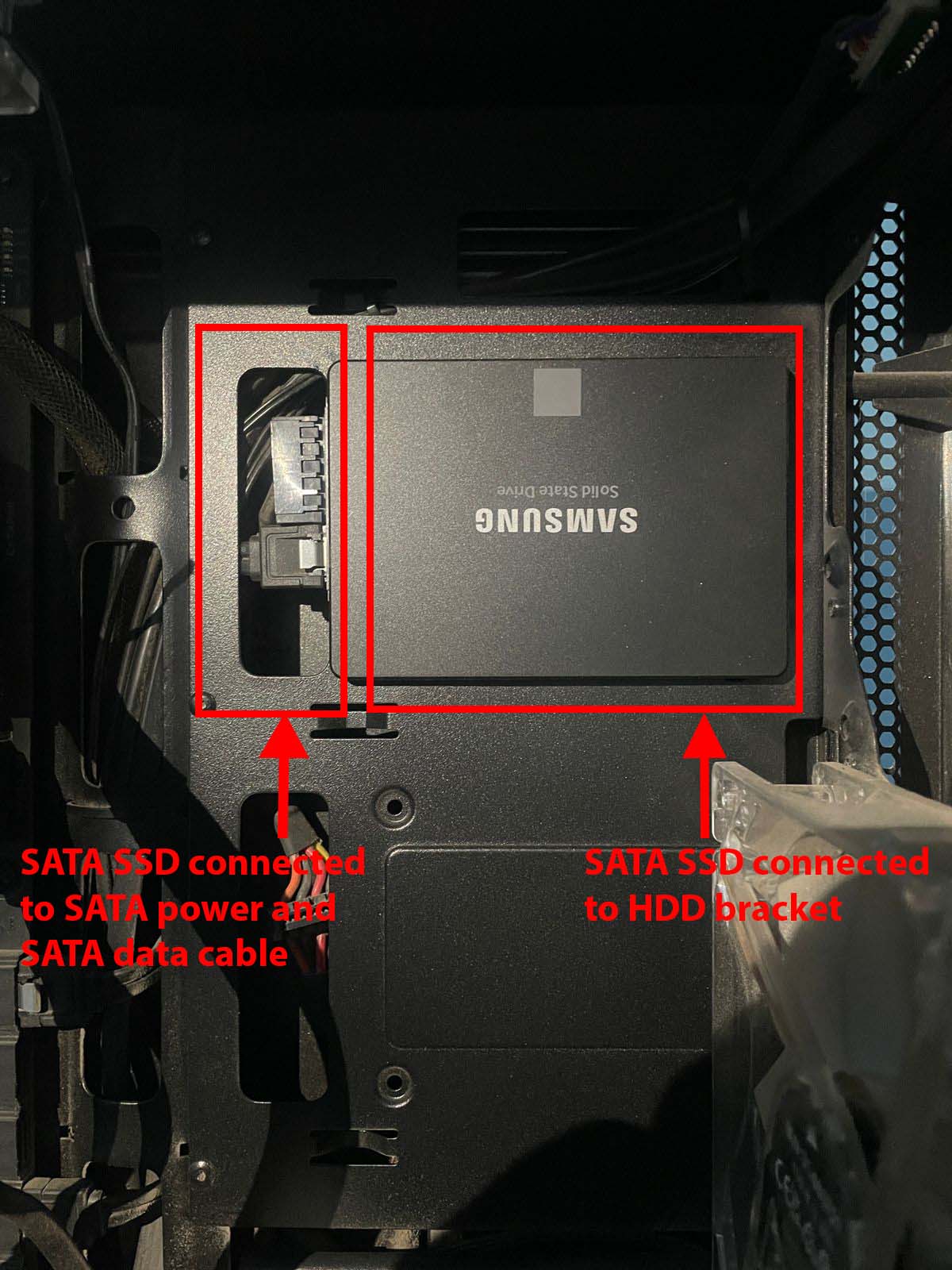
2.5 inches SSD telepítése laptopba könnyebb, mint az asztali PC-be. Íme, hogyan kell csinálni:

Eddig sikeresen telepítette az SSD-t asztali vagy laptop PC-re. Még nem készen áll a használatra, mert a belső tömegtároló eszközök, mint például a HDD-k és SSD-k nem plug-and-play eszközök. Íme, hogyan állíthatja be az SSD-t a további használatra:
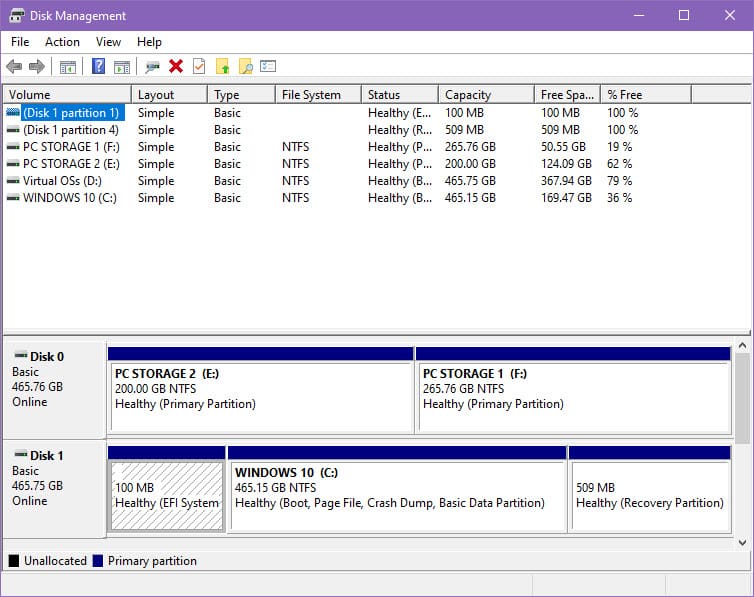
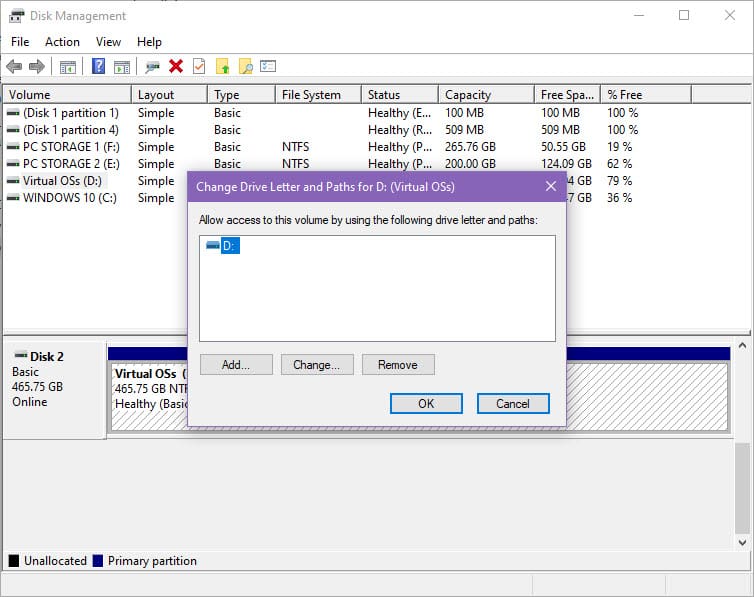
Ennyi! Most használhatja az új SSD-t szoftver telepítésére vagy média tárolására a PC-jén. Ha az operációs rendszert az SSD-n szeretné futtatni, akkor vagy klónoznia kell a meglévő HDD-t az új SSD-re, vagy újratelepíteni a Windows operációs rendszert.
Most már tudja, hogyan telepíthet egyszerűen szilárdtest-meghajtót asztali vagy laptop PC-jén anélkül, hogy más hardvereket vagy belső perifériákat zavarba hozna számítógépén.
Ha a megfelelő óvintézkedéseket betartja az SSD telepítése során, akkor semmilyen módon nem károsítja a PC-t. Legyen különösen óvatos a PC belső alkatrészeinek kezelésekor ESD csuklópánt viselésével.
Próbálja ki a fenti módszereket, és mondja el a komment dobozban, hogyan sikerült. Lehet, hogy érdeklik az NVMe SSD asztali és laptop számítógépen való telepítésére vonatkozó információk is.
Az Apple bemutatta az iOS 26-ot – egy jelentős frissítést vadonatúj matt üveg dizájnnal, intelligensebb felhasználói élményekkel és a megszokott alkalmazások fejlesztéseivel.
A diákoknak egy bizonyos típusú laptopra van szükségük a tanulmányaikhoz. Nemcsak elég erősnek kell lennie ahhoz, hogy jól teljesítsen a választott szakon, hanem elég kompaktnak és könnyűnek is ahhoz, hogy egész nap magaddal cipelhesd.
Ebben a cikkben bemutatjuk, hogyan állíthatja vissza a hozzáférést a merevlemezéhez, ha meghibásodik. Kövessük a példáját!
Első pillantásra az AirPods pont olyan, mint bármely más valódi vezeték nélküli fülhallgató. De mindez megváltozott, amikor felfedeztek néhány kevésbé ismert funkciót.
A nyomtató hozzáadása Windows 10-hez egyszerű, bár a vezetékes eszközök folyamata eltér a vezeték nélküli eszközökétől.
Mint tudod, a RAM egy nagyon fontos hardveralkatrész a számítógépben, amely memóriaként működik az adatok feldolgozásához, és ez a tényező határozza meg a laptop vagy PC sebességét. Az alábbi cikkben a WebTech360 bemutat néhány módszert a RAM-hibák ellenőrzésére szoftverek segítségével Windows rendszeren.
Rendelkezik egy SSD-vel, hogy frissítse a számítógép belső tárolóját, de nem tudja, hogyan telepítse? Olvassa el ezt a cikket most!
Tudd meg, miért melegszik túl a laptopod, és milyen tippeket és trükköket alkalmazhatsz, hogy elkerüld ezt a problémát és a készüléked hűvös maradjon.
Problémája van a nyomtató IP címének megtalálásával? Megmutatjuk, hogyan találhatja meg.
Egy nagy játéknak indulsz – éppen most szerezted meg a “Star Wars Outlaws”-t a GeForce Now streaming szolgáltatáson. Fedezd fel az egyetlen ismert megoldást a GeForce Now 0xC272008F hibaelhárításához, hogy újra játszhass az Ubisoft játékokkal.







